我是【桃大喵学习记】,欢迎大家关注哟~,每天为你分享职场办公软件使用技巧干货!
——首发于微信号:桃大喵学习记
最近,有个小伙伴私信问:用什么函数可以快速进行多条件计数。比如说:幼儿园统计没法儿童总的用餐次数,早餐或者午餐次数,如下图

其实,处理类似上面的多条件计数推荐大家使用COUNTIFS函数,简单又实用。
一、COUNTIFS函数介绍
功能:多条件计数
语法:=COUNTIFS(判断区域1,条件1,判断区域2,条件2...)
二、实例:自动统计用餐次数
如下图所示,我们根据表格中√和×来统计每个人总的用餐次数和每个人早餐用餐次数。(备注:表格中的√和×是通过自定义格式设置的,其实√就是1,×就是0,后面的函数公式需要用到)
1、统计每个人用餐总数
在目标区域输入公式:
=COUNTIFS(B3:I3,"1")
然后点击回车下拉填充数据即可

解读:
①参数B3:I3就是判断区域,就是每个人用餐情况。
②参数"1"就是条件,"1"代表对勾,上面备注已经有说明,满足条件对勾"1"就会被统计到。
2、统计每个人早晨次数
在目标区域输入公式:
=COUNTIFS(B3:I3,"1",$B$2:$I$2,"早")
然后点击回车下拉填充数据即可
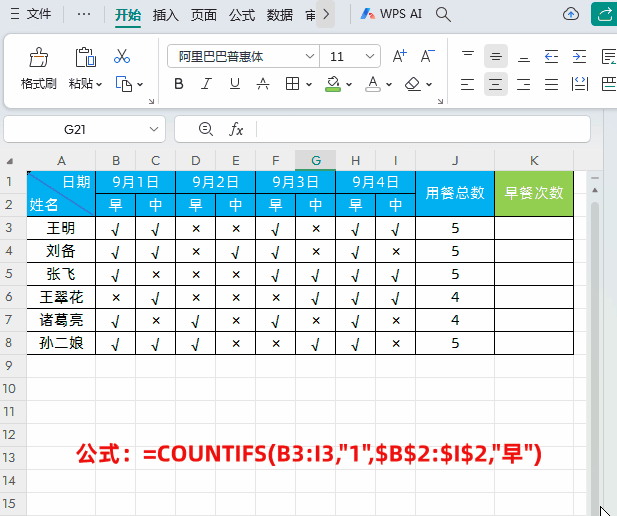
解读:
上面的公式就是利用COUNTIFS进行多条件计数。
①参数B3:I3是判断区域1,就是每个人用餐情况。参数"1"就是条件1,"1"代表对勾,上面备注已经有说明,满足条件对勾"1"就会被统计到。
②参数$B$2:$I$2是判断区域2,就是每个人用餐早餐和中午餐类别,这个数据区域需要绝对引用。参数"早"就是条件2,代表食用了早餐。
最后,就是统计同时满足这两个条件的次数,最终统计每个人早晨次数。
以上就是【桃大喵学习记】今天的干货分享~觉得内容对你有所帮助,别忘了动动手指点个赞哦~。大家有什么问题欢迎关注留言,期待与你的每一次互动,让我们共同成长!